Es gibt viele Situationen, in denen Sie mehrere MOV-Videos, die Sie heruntergeladen haben, zusammenfügen möchten, um einen erweiterten Videoclip zur besseren Aufbewahrung zu erstellen. Um diese Aufgabe zu erfüllen, benötigen Sie ein einfaches und effektives Tool zum Zusammenfügen mehrerer MOV-Dateien auf Ihrem Computer. Glücklicherweise gibt es viele Tools zum Zusammenfügen von MOV-Dateien, sowohl online als auch offline. In diesem Artikel beschreiben wir, wie Sie die Desktop-App für Windows und Mac sowie einen Online-MOV-Joiner verwenden können, damit Sie MOV-Dateien zusammenfügen.
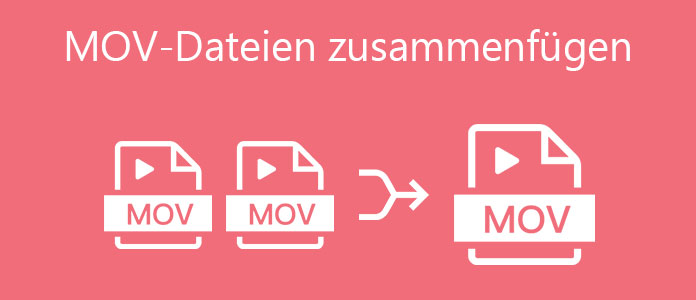
Für Desktop- und Laptop-Computer sollten Sie Aiseesoft Video Converter Ultimate ausprobieren. Unter seinen vielen leistungsstarken Funktionen bietet das Programm auch das Zusammenfügen von Videos. Es ist eine fortschrittliche Desktop-Applikation sowohl für Windows als auch für Mac, die das Zusammenfügen von MOV-Dateien schnell und einfach macht.
Diese MOV-Merger hat ein einfaches und intuitives Interface, so dass Sie nicht viel Zeit damit verbringen werden, zu lernen, wie man es benutzt. Das Programm zeichnet sich durch seine leistungsstarke Video-Konvertierungsfunktion aus. Es ermöglicht Ihnen, MOV in jedes gängige Video- oder Audioformat ohne Qualitätsverlust zu konvertieren. Abgesehen vom Zusammenfügen und Umwandlung von MOV-Dateien bietet Aiseesoft Video Converter Ultimate eine Reihe von Bearbeitungsfunktionen. Sie können MOV-Dateien aufteilen, unnötige Segmente löschen, Wasserzeichen hinzufügen, Videoeffekte und Filter anwenden, Videos schneiden und drehen.
In der folgenden einfachen Schritt-für-Schritt-Anleitung erfahren Sie, wie Sie MOV-Videos mit Aiseesoft Video Converter Ultimate zusammenstellen können.
Schritt 1: Den MOV-Video-Joiner installieren
Nach dem Herunterladen des Programms öffnen Sie die Installationsdatei und folgen dann den Anweisungen auf dem Bildschirm. In ein paar Minuten wird das Programm auf Ihrem Windows und Mac installiert.
Schritt 2: MOV-Videos in das Programm hochladen
Öffnen Sie das Programm, klicken Sie auf die Schaltfläche "Dateien hinzufügen" und wählen Sie die MOV-Dateien aus, die Sie zu einer zusammenfügen möchten. Sie können diese Dateien auch aus dem Ordner ziehen und im Programm ablegen. Danach können Sie die Reihenfolge der Videoclips ändern, indem Sie sie im Arbeitsbereich verschieben.
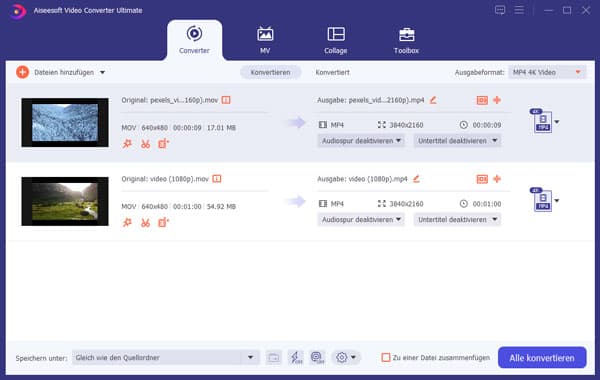
Schritt 3: Ausgabeformat wählen
Wenn alle MOV-Videosegmente in der gewünschten Reihenfolge sind, können Sie auf die Option "Alle konvertieren in" im oberen rechten Teil des Fensters gehen und Ihr bevorzugtes Format für das Ausgabevideo wählen. Sie können das MOV-Format oder andere beliebte Videoformate wie MP4, MOV usw. wählen.
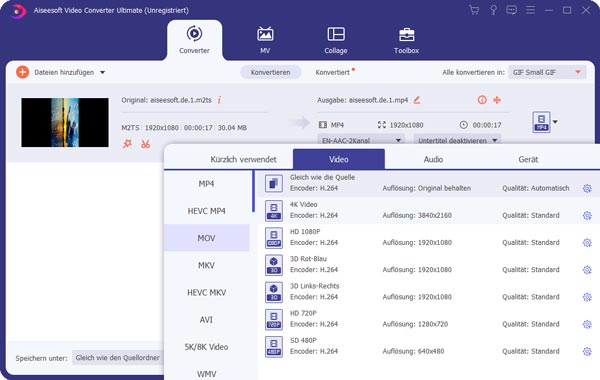
Um den Encoder, die Auflösung, die Bildrate oder die Bitrate festzulegen, klicken Sie auf die Option Benutzerdefiniertes Profil, um die Konfigurationen vorzunehmen.
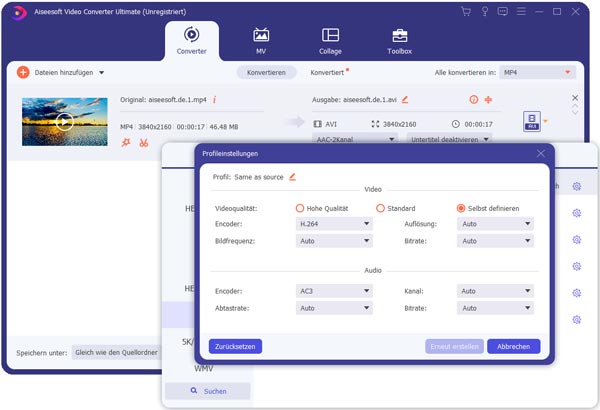
Schritt 4: MOV-Dateien zusammenfügen
Als Nächstes aktivieren Sie die Option "Zu einer Datei zusammenfügen" und wählen dann den Ordner zum Speichern der Ausgabedatei aus dem Feld "Speichern unter". Zum Schluss klicken Sie auf die Schaltfläche "Alle konvertieren", um das Zusammenfügen der Dateien zu starten.
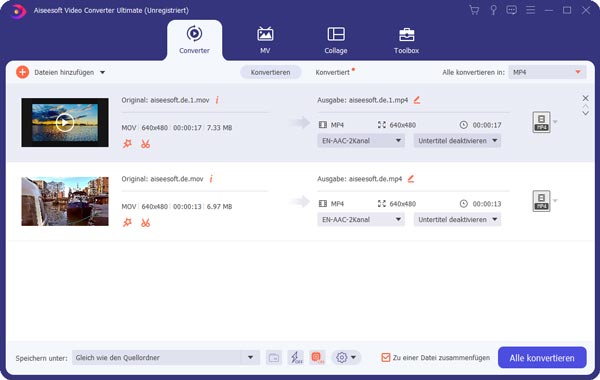
Das war's schon! Mit Aiseesoft Video Converter Ultimate können Sie auch WMV-Videos zusammenfügen, Videodateien konvertieren, Video-Filter/Wasserzeichen/Texte/Video-Effekte einfügen usw.
Es gibt viele Online-Tools zum Zusammenfügen von MOV-Dateien, die Sie nicht bitten, Software auf den Computer herunterzuladen. Und es wird keine Kompatibilitätsprobleme geben, egal, welches Betriebssystem Sie haben. Was Sie brauchen, ist lediglich ein Browser und eine Internetverbindung.
Für diejenigen, die MOV-Dateien online zusammenfügen möchten, empfehlen wir Aiseesoft Free Video Joiner. Dieser Online-Dienst ist definitiv sicher und ohne Malware, Werbung oder andere Software von Drittanbietern zu verwenden. Er kann Ihre mehreren MOV-Dateien schnell verbinden. Es erlaubt Ihnen auch, die zusammengefügte Datei in ein anderes Videoformat wie MP4, AVI usw. zu exportieren.
Führen Sie die folgenden Schritte aus, um MOV-Dateien online zusammenzufügen.
Schritt 1: Gehen Sie auf die Webseite des Dienstes, indem Sie dem unten stehenden Link folgen.
https://www.aiseesoft.de/free-online-video-joiner/
Schritt 2: Klicken Sie auf die Schaltfläche "Dateien hinzufügen", um den Launcher zu aktivieren, wenn Sie ihn zum ersten Mal benutzen. Danach wählen Sie die MOV-Dateien, die Sie zusammenfügen möchten.
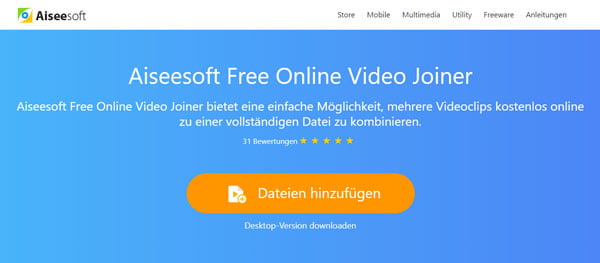
Schritt 3: In einem Moment lädt Free Video Joiner alle Ihre MOV-Dateien und zeigt sie in der Video-Merger-Oberfläche an. Wählen Sie dann Ihr bevorzugtes Format und die Auflösung für Ihre zusammengefügte Datei.

Schritt 4: Klicken Sie abschließend auf "Jetzt zusammenfügen" und das Online-Tool wird die zusammengefügte Einzeldatei automatisch auf Ihrer Festplatte speichern.
Sie können ein Online-Tool verwenden, um Ihre mehreren Videodateien zu einer zusammenzufügen. Aiseesoft Free Video Joiner ist genau derjenige, der eine kostenlose Möglichkeit bietet, Videos zusammenzufügen, ohne dass Sie eine Software auf Ihren Computer herunterladen müssen.
Aiseesoft Blu-ray Player kann mit allen gängigen Mediendateien umgehen, einschließlich MOV, MP4, MOV, DVDs, Blu-rays, MP3 und mehr. Sie können Ihre MOV-Videos mit diesem voll funktionsfähigen Media-Player genießen.
Aiseesoft Video Converter Ultimate kann Ihnen helfen, MOV in AVI schnell und einfach umzuwandeln. Sie können diesen Artikel lesen, um detaillierte Schritte zu befolgen.
Fazit
In diesem Tutorial erfahren Sie, wie Sie MOV-Dateien zusammenfügen können. Dazu empfehlen wir Ihnen, Aiseesoft Video Converter Ultimate herunterzuladen, der hervorragend als MOV-Joiner funktionieren kann. Mit Hilfe dieses Tools können Sie MOV-Videosegmente in wenigen Minuten zu einem zusammenfügen.